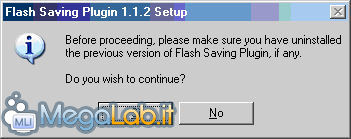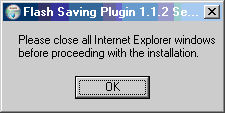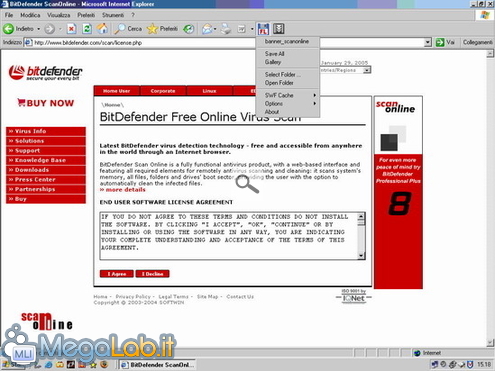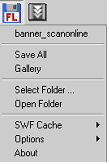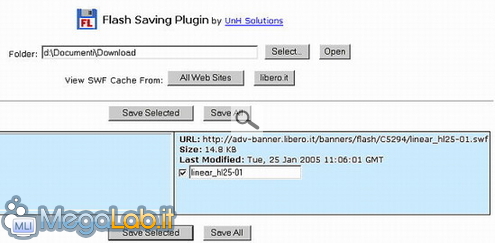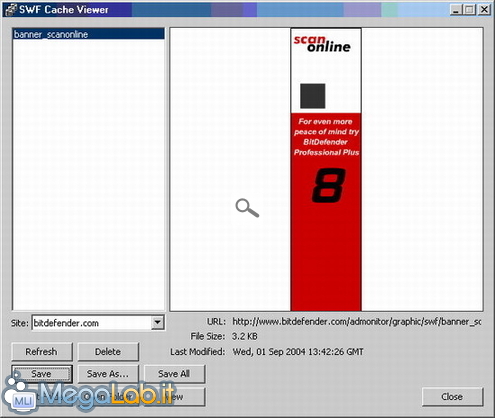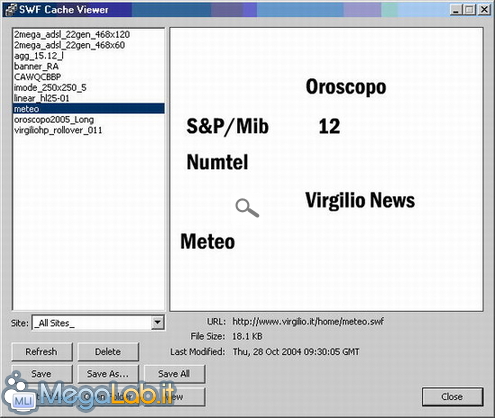Canali
Ultime news

Ultimi articoli
 Le ultime dal Forum |

Correlati TagPassa qui con il mouse e visualizza le istruzioni per utilizzare i tag!
Il pezzo che stai leggendo è stato pubblicato oltre un anno fa.
 La trattazione seguente è piuttosto datata. Sebbene questo non implichi automaticamente che quanto descritto abbia perso di validità, non è da escludere che la situazione si sia evoluta nel frattempo. Raccomandiamo quantomeno di proseguire la lettura contestualizzando il tutto nel periodo in cui è stato proposto. La trattazione seguente è piuttosto datata. Sebbene questo non implichi automaticamente che quanto descritto abbia perso di validità, non è da escludere che la situazione si sia evoluta nel frattempo. Raccomandiamo quantomeno di proseguire la lettura contestualizzando il tutto nel periodo in cui è stato proposto.
Spesso si trovano nelle pagine di Internet delle simpatiche animazioni e si vorrebbe salvarle sul proprio computer per rivederle o riutilizzarle. Con Flash Saving Plugin diventa semplice e veloce; si tratta infatti di un plugin che si integra nel vostro browser e funziona su tutti quelli basati sul motore di Internet Explorer, quindi:
Potete salvare le animazioni direttamente dal browser, oppure recuperare quelle già presenti sul vostro PC, in quanto scaricate nei file temporanei di Internet già in precedenza. All'avvio dell'installazione, vi viene chiesto di assicurarvi di non aver versioni più vecchie del programma prima di continuare. Se non ne avete, rispondete di Sì.
Premete I Agree quando vi chiede di accettare i termini della licenza, poi scegliete la cartella dove installare il programma; prima di concludere l'installazione vi chiederà di chiudere il vostro browser.
Premete infine Close e avviate Internet. Troverete il plugin nella barra del vostro browser (è il floppy con la scritta FL in rosso), Cliccandovi sopra, si apre il menu delle scelte.
Nel nostro caso il banner_scanonline è l'animazione che trovate sulla destra della finestra. Se nella pagina aperta non ci fossero animazioni, la prima parte del menu sarebbe trasparente con la scritta No flash on this page. Premendo Save All salvate le animazioni presenti in automatico, senza che vi appaia nessun messaggio. Premendo Gallery, invece, potete selezionare cosa salvare e in quale cartella e vi viene mostrato l'indirizzo URL dell'animazione. Con Select Folder potete selezionare la cartella di destinazione dei salvataggi, che potete aprire per visualizzarne il contenuto con Open Folder
Con Swf cache potete visualizzare tutte le animazioni già presenti sul PC, salvate nei file temporanei del browser. Potete selezionare quelle del sito in uso in quel momento (From this site).. .. oppure tutte quante (From All Site) Alla fine, le animazioni salvate saranno visualizzabili direttamente con il vostro browser, oppure, se volete un player più leggero, potete utilizzare SWFOpener, prodotto dallo stesso creatore di Flash Saving Plugin. Segnala ad un amico |
- Unisciti a noi
- | Condizioni d'uso
- | Informativa privacy
- | La Redazione
- | Info
- | Pressroom
- | Contattaci
© Copyright 2024 BlazeMedia srl - P. IVA 14742231005
- Gen. pagina: 0.15 sec.
- | Utenti conn.: 29
- | Revisione 2.0.1
- | Numero query: 44
- | Tempo totale query: 0